En la era digital actual, es importante tener una lista de contactos bien estructurada y mantenida. Mailchimp ofrece herramientas excelentes para gestionar y organizar tus contactos. En este tutorial te mostraré cómo puedes añadir contactos manualmente a una Audience en Mailchimp, para que puedas mantener el control sobre tus suscriptores.
Principales conclusiones
Añadir contactos a una Audience en Mailchimp es un proceso sencillo que se puede realizar tanto mediante la carga de archivos como introduciendo manualmente direcciones de correo electrónico. También puedes asignar etiquetas a los contactos para definir claramente sus roles o estados dentro de tu Audience.
Guía paso a paso
1. Seleccionar Audience
Primero debes seleccionar la Audience a la que deseas añadir contactos. Verás que en la parte superior de la pantalla se muestra la Audience seleccionada actualmente. De esta manera, puedes cambiar entre diversas Audiences en cualquier momento.
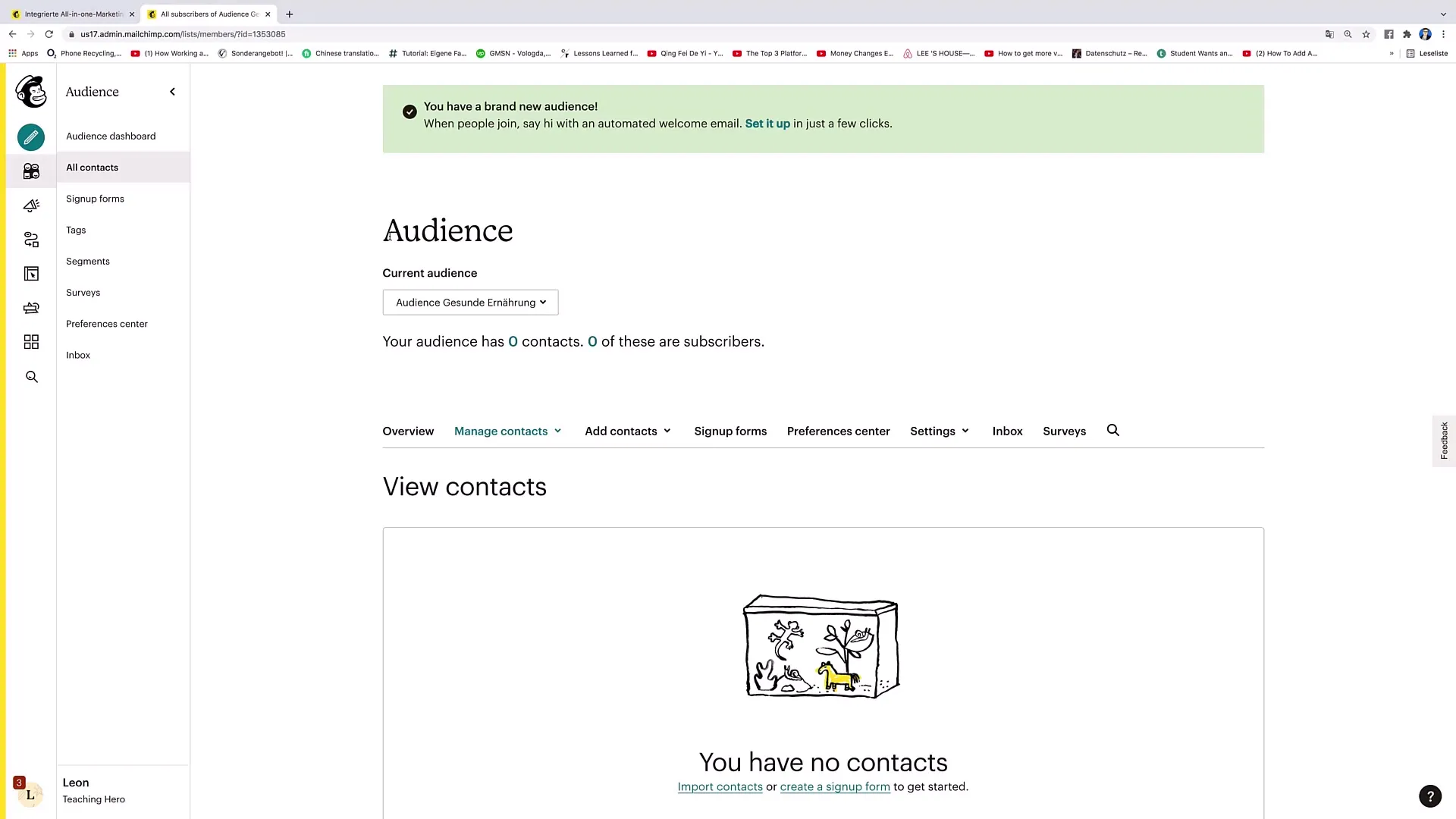
2. Importar contactos
Una vez seleccionada tu Audience y si no hay contactos, se te pedirá añadir contactos. Para añadir un nuevo contacto, haz clic en la opción "Import contacts". Aquí tienes dos opciones: puedes cargar un archivo o introducir contactos directamente.
3. Cargar archivo o introducir contactos
Si eliges la opción de carga de archivo, puedes subir un archivo CSV o TXT. Para la importación manual, haz clic en "CopyPaste". Aquí puedes introducir simplemente la dirección de correo electrónico del contacto. Luego haz clic en "continuar organizando".
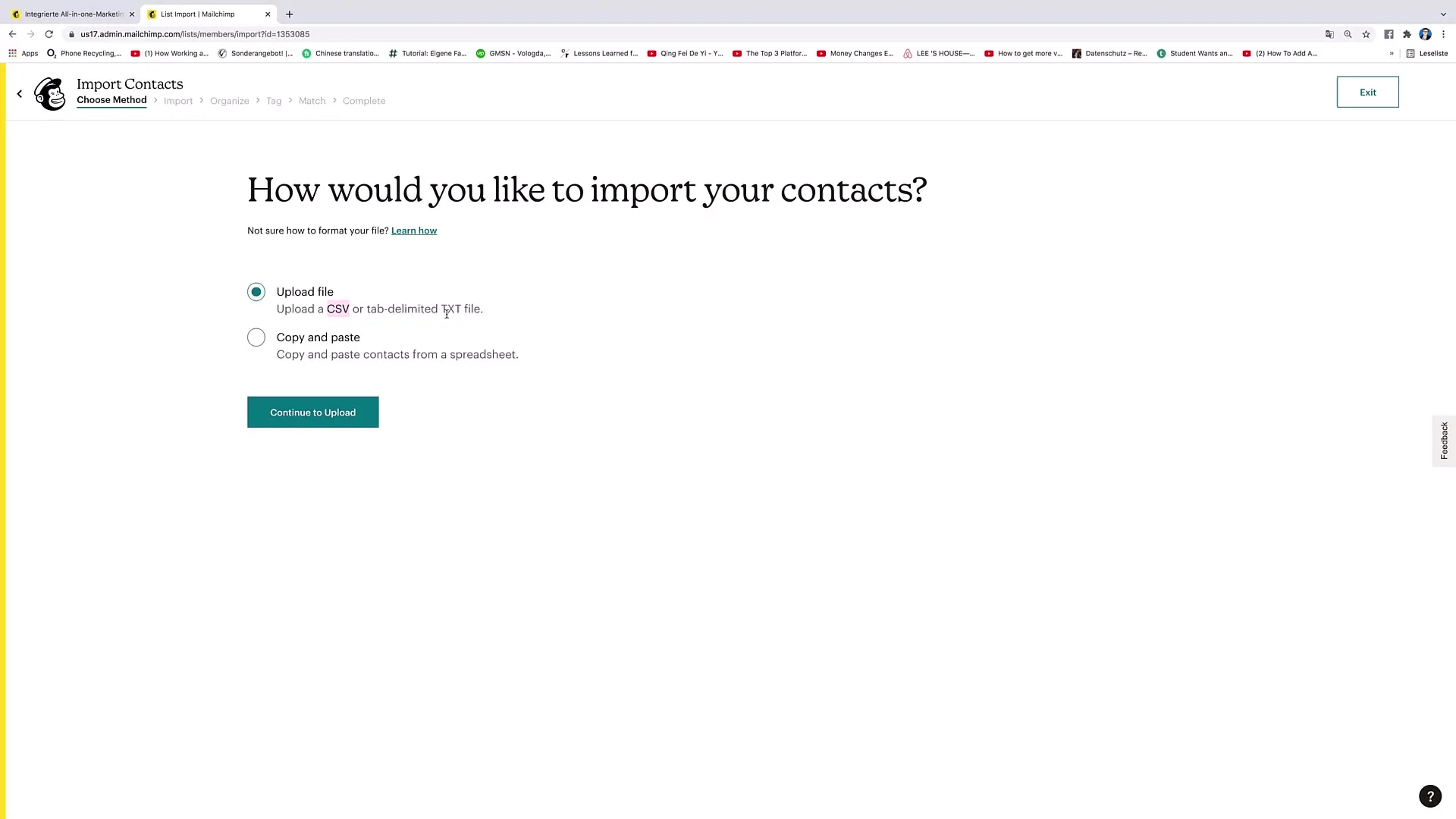
4. Asignar Audience y estado
- Subscrito: Cuando la persona desea recibir tus correos electrónicos.
- No subscrito: Cuando la persona ha cancelado su suscripción y ya no desea recibirlos.
- No suscriptor: Cuando simplemente deseas agregar a la persona sin permiso para enviar correos electrónicos.
- Limpio: Una dirección de correo electrónico a la que no deseas enviar nada.
Estas opciones son importantes para respetar el consentimiento del contacto y asegurar que tu comunicación sea eficiente.
5. Actualización de contactos existentes
Si el contacto ya existe, puedes activar la opción "Actualizar cualquier contacto existente" para asegurarte de que toda la información esté actualizada. Esto es útil cuando, por ejemplo, el contacto tiene una nueva dirección de correo electrónico o se han actualizado sus datos personales.
6. Ingresar datos y asignar etiqueta
Ahora tienes la opción de añadir más información al contacto, como nombre y dirección. Además, puedes asignar una etiqueta al contacto. Las etiquetas son útiles para almacenar información adicional, como si alguien es cliente o cliente potencial. Esta organización te ayuda a dirigirte específicamente a los contactos más tarde.
7. Finalizar importación
Una vez introducida toda la información, haz clic en "finalizar importación" y luego en "completar importación". Revisa tus datos para asegurarte de que todo esté correcto.
8. Verificar Audience
Después de la importación exitosa, puedes volver a tu Audience para verificar los contactos. Verás que la Audience ahora tiene un nuevo suscriptor, y podrás ajustar o actualizar todos los datos según sea necesario.
Resumen
Con estos pasos, puedes añadir efectivamente contactos a la Audience deseada en Mailchimp. Recuerda elegir la configuración correcta para el estado de cada persona y utilizar etiquetas si es necesario para organizar mejor tus suscriptores.
Preguntas frecuentes
¿Cómo añado contactos manualmente?Puedes añadir contactos manualmente abriendo un nuevo formulario de contacto e introduciendo la información directamente o utilizando la función "Import contacts".
¿Puedo importar contactos desde un archivo?Sí, puedes cargar archivos CSV o TXT para importar contactos automáticamente.
¿Qué sucede si añado un contacto existente?Si el contacto ya existe y activas la opción "Actualizar cualquier contacto existente", la información existente se actualizará con los nuevos datos.
¿Cómo uso etiquetas en Mailchimp?Las etiquetas te ayudan a categorizar contactos para acceder a grupos específicos basados en su estado o interacción con tus correos electrónicos.
¿Cómo verifico mi Audience tras la importación?Puedes acceder a tu Audience en cualquier momento para revisar los contactos añadidos y asegurarte de que la importación se realizó correctamente.


